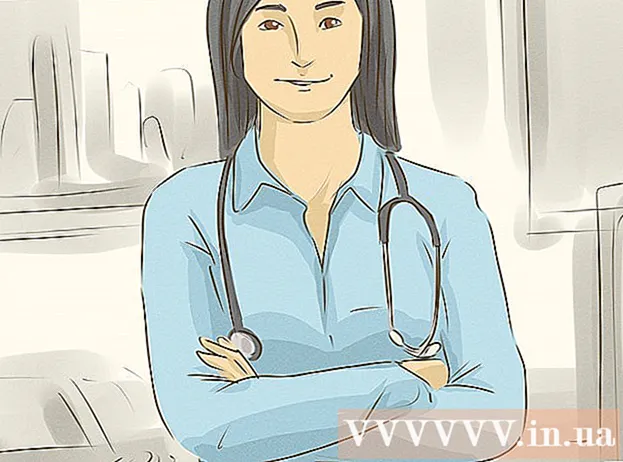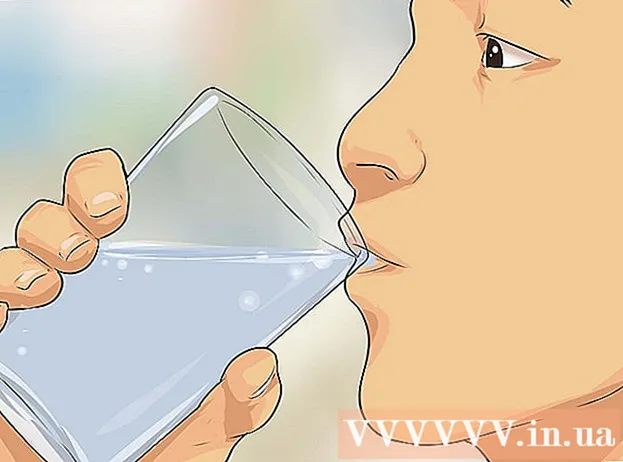Forfatter:
Judy Howell
Opprettelsesdato:
5 Juli 2021
Oppdater Dato:
19 Juni 2024

Innhold
- Å trå
- Del 1 av 3: Kontrollere maskinvare, nettverk og tilkobling
- Del 2 av 3: Optimalisere datamaskinen og nettverket
- Del 3 av 3: Oppgradere maskinvaren din
- Tips
- Advarsler
I det siste har det tatt lang tid før nettsider ble lastet inn? Er nedlastingshastigheten lavere enn det du ble lovet av leverandøren din? Det er mange faktorer som avgjør hvor rask tilkoblingen din er. Heldigvis er det mye du kan gjøre for å forbedre farten, og du kan se forbedring på bare noen få minutter.
Å trå
Del 1 av 3: Kontrollere maskinvare, nettverk og tilkobling
 Gjør en hastighetstest. Før du begynner å justere innstillingene for maskinvaren og datamaskinen din, må du først teste hvilken hastighet du har nå og sammenligne den med hastigheten du betaler for. Det er flere hastighetstester tilgjengelig på nettet, søk etter "hastighetstest" i Google og velg et av resultatene.
Gjør en hastighetstest. Før du begynner å justere innstillingene for maskinvaren og datamaskinen din, må du først teste hvilken hastighet du har nå og sammenligne den med hastigheten du betaler for. Det er flere hastighetstester tilgjengelig på nettet, søk etter "hastighetstest" i Google og velg et av resultatene. - Ulike tester vil gi forskjellige resultater. Selv et bestemt nettsted kan gi forskjellige resultater når du tester igjen. Dette skyldes plasseringen av testserverne og antall personer som bruker samme tilkobling.
- Ta flere tester og ta gjennomsnittet av resultatene.
- Du må kanskje laste ned utvidelser for å kjøre testene.
- Hvis alternativet er tilgjengelig, bør du alltid velge nærmeste testserver. På denne måten vil du få mer nøyaktige resultater.
 Sammenlign resultatene med hastigheten du betaler for. Sjekk med internettleverandøren din hvilken hastighet du med rimelighet bør forvente. Husk at de lovede hastighetene er de maksimalt mulige hastighetene. Så ikke forvent at det er din gjennomsnittlige hastighet.
Sammenlign resultatene med hastigheten du betaler for. Sjekk med internettleverandøren din hvilken hastighet du med rimelighet bør forvente. Husk at de lovede hastighetene er de maksimalt mulige hastighetene. Så ikke forvent at det er din gjennomsnittlige hastighet. - Hvis du har brukt den samme leverandøren og pakken i lang tid, kan du gjøre noen undersøkelser for bedre tilbud. Bedrifter liker ikke å miste deg som kunde, så de kan godt gi deg bedre hastighet til samme pris. Sjekk også tilbudene med andre leverandører.
- Legg merke til forskjellen mellom megabit og megabyte. Internett-leverandører annonserer i megabit, ikke megabyte. Det er omtrent 8 megabit (Mb) i en megabyte (MB), så hvis du har en 25 megabit per sekund (Mbps) -pakke, kan du forvente omtrent 3 megabyte per sekund (MBps) med faktisk hastighet.
 Tilbakestill ditt lokale nettverk. Noen ganger kan det hjelpe å starte ruteren eller modemet på nytt (eller koble fra strømmen en stund).
Tilbakestill ditt lokale nettverk. Noen ganger kan det hjelpe å starte ruteren eller modemet på nytt (eller koble fra strømmen en stund).  Sjekk frekvensene til forskjellige trådløse enheter. Hvis du bruker et trådløst nettverk, kan det være lurt å undersøke om det oppstår forstyrrelser fra en DECT-telefon eller annen trådløs enhet. Frekvensen til en trådløs ruter er 2,4 GHz eller 5 GHz. Kontroller frekvensen til andre trådløse enheter, og still dem inn slik at de ikke bruker samme frekvens.
Sjekk frekvensene til forskjellige trådløse enheter. Hvis du bruker et trådløst nettverk, kan det være lurt å undersøke om det oppstår forstyrrelser fra en DECT-telefon eller annen trådløs enhet. Frekvensen til en trådløs ruter er 2,4 GHz eller 5 GHz. Kontroller frekvensen til andre trådløse enheter, og still dem inn slik at de ikke bruker samme frekvens.  Sjekk om du har overskredet datagrensen. Med et internettabonnement må du noen ganger forholde deg til en datagrense eller en "Policy for rettferdig bruk". Med en datagrense, hvis grensen overskrides, vil du motta en faktura fra internettleverandøren for den datatrafikken som er foretatt. En "Retningslinjer for rettferdig bruk" betyr at du kan bruke internett "ubegrenset", men leverandøren kan imidlertid holde deg ansvarlig for din surfing og nedlasting hvis dette er mye høyere enn gjennomsnittet.
Sjekk om du har overskredet datagrensen. Med et internettabonnement må du noen ganger forholde deg til en datagrense eller en "Policy for rettferdig bruk". Med en datagrense, hvis grensen overskrides, vil du motta en faktura fra internettleverandøren for den datatrafikken som er foretatt. En "Retningslinjer for rettferdig bruk" betyr at du kan bruke internett "ubegrenset", men leverandøren kan imidlertid holde deg ansvarlig for din surfing og nedlasting hvis dette er mye høyere enn gjennomsnittet.  Sjekk om flere personer bruker hjemmenettverket ditt. Det kan være at noen laster ned noe, for eksempel en film eller musikk. En datamaskin bruker kanskje mesteparten av båndbredden og gir lite igjen for resten.
Sjekk om flere personer bruker hjemmenettverket ditt. Det kan være at noen laster ned noe, for eksempel en film eller musikk. En datamaskin bruker kanskje mesteparten av båndbredden og gir lite igjen for resten.  Sjekk splitteren din hvis du har en ADSL-tilkobling. En ledning går fra ISRA-punktet i huset ditt til splitteren. Her er signalet delt i telefon- og internett-signal. Noen ganger er det noe galt med denne splitteren.
Sjekk splitteren din hvis du har en ADSL-tilkobling. En ledning går fra ISRA-punktet i huset ditt til splitteren. Her er signalet delt i telefon- og internett-signal. Noen ganger er det noe galt med denne splitteren.  Se på været. Hvis du bruker internett via satellitt, vil signalet bli påvirket av vind eller elektrisk aktivitet fra skyer, snø, regn eller lyn.
Se på været. Hvis du bruker internett via satellitt, vil signalet bli påvirket av vind eller elektrisk aktivitet fra skyer, snø, regn eller lyn.
Del 2 av 3: Optimalisere datamaskinen og nettverket
 Gjør en virusscanning minst en gang i uken. Virus kan redusere Internett-hastigheten, i tillegg utgjør virus en trussel mot dine personlige data og din identitet.
Gjør en virusscanning minst en gang i uken. Virus kan redusere Internett-hastigheten, i tillegg utgjør virus en trussel mot dine personlige data og din identitet. - Forsikre deg om at et antivirusprogram alltid er aktivt på datamaskinen din, spesielt når du bruker internett. Flere gratis programmer er tilgjengelige. Vær oppmerksom på at du ikke installerer flere programmer, dette kan være kontraproduktivt.
 Skann datamaskinen din regelmessig for skadelig programvare og adware. De fleste antivirusprogrammer skanner ikke etter adware og malware. Dette er potensielt farlige programmer som reduserer tilkoblingshastigheten din fordi de stadig kobler til andre servere. Det kan være vanskelig å finne disse programmene på datamaskinen din, men det er flere tilgjengelige programmer som er spesielt designet for å oppdage og fjerne adware og malware. I motsetning til antivirusprogrammer, kan du kjøre disse programmene samtidig:
Skann datamaskinen din regelmessig for skadelig programvare og adware. De fleste antivirusprogrammer skanner ikke etter adware og malware. Dette er potensielt farlige programmer som reduserer tilkoblingshastigheten din fordi de stadig kobler til andre servere. Det kan være vanskelig å finne disse programmene på datamaskinen din, men det er flere tilgjengelige programmer som er spesielt designet for å oppdage og fjerne adware og malware. I motsetning til antivirusprogrammer, kan du kjøre disse programmene samtidig: - Malwarebytes Antimalware
- Spybot Search & Destroy
- Adw Cleaner
- HitMan Pro
 Fjern unødvendige verktøylinjer. Mange programmer installerer en verktøylinje i nettleseren din uten å bli spurt. Disse verktøylinjene kan redusere Internett-hastigheten. Fjern verktøylinjene for å øke hastigheten på internett og beskytte din personlige informasjon.
Fjern unødvendige verktøylinjer. Mange programmer installerer en verktøylinje i nettleseren din uten å bli spurt. Disse verktøylinjene kan redusere Internett-hastigheten. Fjern verktøylinjene for å øke hastigheten på internett og beskytte din personlige informasjon. - Noen verktøylinjer er vanskelige å fjerne. Det kan hende du trenger et av programmene mot skadelig programvare fra forrige trinn.
 Bruk en annen nettleser. Hvis nettleseren din har alle slags verktøylinjer og er veldig treg til å svare, er det ofte lurt å prøve en annen nettleser. Firefox, Chrome og Opera er alle betydelig raskere enn Internet Explorer.
Bruk en annen nettleser. Hvis nettleseren din har alle slags verktøylinjer og er veldig treg til å svare, er det ofte lurt å prøve en annen nettleser. Firefox, Chrome og Opera er alle betydelig raskere enn Internet Explorer.  Rydd opp harddisken. En dårlig vedlikeholdt harddisk kan føre til treg datamaskin og påvirke alt du gjør. Det er raskt å optimalisere harddisken din og vil sannsynligvis forbedre hastigheten på nettleseren din betydelig.
Rydd opp harddisken. En dårlig vedlikeholdt harddisk kan føre til treg datamaskin og påvirke alt du gjør. Det er raskt å optimalisere harddisken din og vil sannsynligvis forbedre hastigheten på nettleseren din betydelig. - Sørg for å defragmentere stasjonen regelmessig. I de fleste versjoner av Windows gjøres dette automatisk.
- Slett filer med "Diskopprydding" -programmet. Dette innebygde programmet fjerner midlertidige filer og systemfiler som du ikke lenger trenger.
- Prøv å holde minst 15% av harddisken tom. En overfylt harddisk gjør programmene vanskeligere å starte og føles sakte. Internett-sider kan da også lastes saktere.
 Forbedre innstillingene for hurtigbufferfiler og midlertidige internettfiler. Med de riktige innstillingene trenger ikke datamaskinen din å laste ned de samme filene hver gang du surfer, for eksempel en firmalogo som er den samme på hver underside.
Forbedre innstillingene for hurtigbufferfiler og midlertidige internettfiler. Med de riktige innstillingene trenger ikke datamaskinen din å laste ned de samme filene hver gang du surfer, for eksempel en firmalogo som er den samme på hver underside.  Sjekk hvilke programmer som spiser opp båndbredden din. Internett-tilkoblingen er ofte treg fordi flere programmer bruker tilkoblingen. Dette kan være en virusscanner eller et program som automatisk laster ned oppdateringer. Klikk Start og deretter Kjør. Type cmd og trykk ↵ Gå inn
Sjekk hvilke programmer som spiser opp båndbredden din. Internett-tilkoblingen er ofte treg fordi flere programmer bruker tilkoblingen. Dette kan være en virusscanner eller et program som automatisk laster ned oppdateringer. Klikk Start og deretter Kjør. Type cmd og trykk ↵ Gå inn- Type netstat -b 5> activity.txt og trykk ↵ Gå inn. Etter omtrent et minutt, trykk Ctrl+C.. Nå opprettes en fil med en liste over alle programmer som bruker tilkoblingen.
- Type activity.txt og trykk ↵ Gå inn for å åpne filen og vise listen
 Lukk programmer du ikke trenger. trykk Ctrl+Alt+Slett for å åpne Oppgavebehandling.Gå til Prosesser-menyen og lukk prosessene som kan være ansvarlige for anfall av båndbredde (merk: Ikke lukk prosesser som du ikke vet hva de er for, da dette kan føre til at systemet ikke fungerer som det skal).
Lukk programmer du ikke trenger. trykk Ctrl+Alt+Slett for å åpne Oppgavebehandling.Gå til Prosesser-menyen og lukk prosessene som kan være ansvarlige for anfall av båndbredde (merk: Ikke lukk prosesser som du ikke vet hva de er for, da dette kan føre til at systemet ikke fungerer som det skal). - I kolonnen "Brukernavn" kan du lese "System" for noen prosesser. Det er bedre å la disse prosessene være i fred. Men hvis ditt eget brukernavn ligger ved siden av en prosess, er det vanligvis trygt å lukke det. Noen programmer kan fortsatt slutte å fungere ordentlig etter at prosessen er avsluttet, men det er vanligvis trygt å eksperimentere med dette. Systemet lar ofte ikke viktige systemprosesser stenges.
 Fjern unødvendige programmer som bruker båndbredde. Hvis du har funnet programmer som bruker unødvendig båndbredde eller programmer du ikke husker å installere, kan du fjerne programmene for mer hastighet.
Fjern unødvendige programmer som bruker båndbredde. Hvis du har funnet programmer som bruker unødvendig båndbredde eller programmer du ikke husker å installere, kan du fjerne programmene for mer hastighet. - Les mer om å avinstallere programmer i Windows 7.
- Lær mer om å avinstallere programmer fra en Mac.
 Bytt WiFi-kanal. Hvis mange av naboene dine bruker samme kanal, kan dette redusere internetthastigheten din betydelig. Bruk et program som "inSSIDer" for PC eller "KisMAC" eller "WiFi Scanner" for Mac for å søke etter kanaler som er mindre brukte. Bytte til en av disse kanalene vil redusere forstyrrelser og potensielt øke hastigheten.
Bytt WiFi-kanal. Hvis mange av naboene dine bruker samme kanal, kan dette redusere internetthastigheten din betydelig. Bruk et program som "inSSIDer" for PC eller "KisMAC" eller "WiFi Scanner" for Mac for å søke etter kanaler som er mindre brukte. Bytte til en av disse kanalene vil redusere forstyrrelser og potensielt øke hastigheten. - Hvis du fant en bedre kanal, kan du bytte kanal. Se i manualen til ruteren din, eller søk på nettet etter hvordan du gjør dette på den spesifikke ruteren din.
 Last ned den siste firmware for ruteren. Sjekk produsentens nettsted og søk etter nedlastinger av firmware. Ofte trenger du ikke å gå til nettstedet, men du kan oppdatere fra nettgrensesnittet til selve ruteren. For å få tilgang til grensesnittet, må du kjenne IP-adressen til ruteren og brukernavnet / passordet.
Last ned den siste firmware for ruteren. Sjekk produsentens nettsted og søk etter nedlastinger av firmware. Ofte trenger du ikke å gå til nettstedet, men du kan oppdatere fra nettgrensesnittet til selve ruteren. For å få tilgang til grensesnittet, må du kjenne IP-adressen til ruteren og brukernavnet / passordet.
Del 3 av 3: Oppgradere maskinvaren din
 Oppgrader datamaskinen din. Hvis du har en treg datamaskin, vil internettforbindelsen alltid være treg, uavhengig av hastigheten på internettabonnementet ditt. En ny datamaskin kan hjelpe.
Oppgrader datamaskinen din. Hvis du har en treg datamaskin, vil internettforbindelsen alltid være treg, uavhengig av hastigheten på internettabonnementet ditt. En ny datamaskin kan hjelpe. - En av de raskeste og enkleste måtene å forbedre datamaskinen din slik at internett blir raskere, er å installere mer arbeidsminne (RAM).
 Oppgrader ruteren eller brannmuren. Sjekk spesifikasjonene til ruteren din og se på maksimal hastighet. Dette er ofte 10 Mbps med en ruter, og i så fall nytter ikke et internettabonnement på 50 Mbps eller mer.
Oppgrader ruteren eller brannmuren. Sjekk spesifikasjonene til ruteren din og se på maksimal hastighet. Dette er ofte 10 Mbps med en ruter, og i så fall nytter ikke et internettabonnement på 50 Mbps eller mer. - Bruk rutere fra pålitelige selskaper som Netgear, D-Link, Cisco og Belkin. Velg et modem med en antenne som er sterk nok til din situasjon.
- Hvis du vil kunne nå et større område med ruteren din, kan du kjøpe en repeater. Denne enheten sender signalet på nytt, og utvider rekkevidden til det trådløse nettverket kraftig.
 Bytt ut modemet. Modemer forverres når de blir eldre. Modemene du får gratis med et abonnement er ofte ikke bra, et noe dyrere modem varer ofte lenger.
Bytt ut modemet. Modemer forverres når de blir eldre. Modemene du får gratis med et abonnement er ofte ikke bra, et noe dyrere modem varer ofte lenger. - Sjekk først om en egenkjøpt ruter fungerer som den skal på nettverket til din nåværende internettleverandør.
 Bruk Ethernet i stedet for wifi. En kablet tilkobling er mer pålitelig og i de fleste tilfeller raskere enn en trådløs tilkobling. Du sørger straks for at det er mindre interferens for andre trådløse enheter, for eksempel nettbrett og telefoner.
Bruk Ethernet i stedet for wifi. En kablet tilkobling er mer pålitelig og i de fleste tilfeller raskere enn en trådløs tilkobling. Du sørger straks for at det er mindre interferens for andre trådløse enheter, for eksempel nettbrett og telefoner.
Tips
- Undersøk hvordan du setter opp din egen DNS-server på hjemmenettverket. Noen nyere rutere har sin egen navneserver, se ellers på programmet "FastCache" på www.analogx.com. Dette programmet lagrer ofte brukte domenenavn i hurtigbufferfilen slik at IP-adressen ikke trenger å bli slått opp igjen og igjen.
- Bruk Google DNS. Bruk følgende DNS-innstillinger: 8.8.8.8 som primær DNS-server og 8.8.4.4 som sekundær DNS-server.
- Last ned programmer som gjør surfing raskere:
- Loband.org er en nettleser i en nettleser, den laster inn sider uten bildene.
- Firefox og Opera har muligheten til ikke å laste inn bilder.
- I Firefox kan du bruke tillegget "NoScript" til å blokkere skript som kan bremse Internett.
- I Firefox har du de praktiske utvidelsene "Fasterfox" og "Firetune".
Advarsler
- Se opp for popup-vinduer som lover å øke hastigheten på internett gratis. De skanner datamaskinen din og finner alltid ut at det er problemer. Men hvis du vil fikse problemene, må du fortsatt grave dypt i lommene for å kjøpe "pro-versjonen".
- I noen tilfeller skyldes tregt internett ikke maskinvaren eller tilkoblingen din. Hvis serveren du kobler til er treg eller langt borte, vil du mest sannsynlig måtte vente lenger.